به نام پرودگار
آموزش نرم افزار تابلو روان HD2016
در این مقاله قصد داریم نحوه برنامه دادن به برد کنترل های شرکت هویدو را آموزش دهیم.
کلیت یادگیری نرم افزارهای شرکت هویدو جهت ماژول های تک رنگ از قبیل HD 2013/HD 2014/HD 2016/HD 2018 تقریبا به یک شکل میباشد با این تفاوت در هر نرم افزار امکانات ، برنامه ها دارای تغییراتی میباشند.
مراحل نصب نرم افزار:
_ فایل یا CD نرم افزار HD2016 را در داخل کامپیوتر قرار دهید. سپس بعد از باز کردن پوشه نرم افزاری بر روی نرم افزار کلیک کرده تا مراحل نصب آغاز شود.
_ در مرحله اول میتوانید زبان دلخواه خود را انتخاب کنید و سپس روی گزینه OK کلیک کنید.
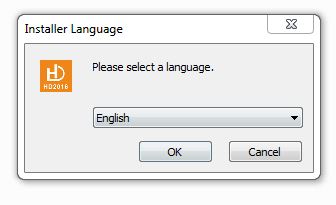 _ سپس بر روی گزینه NEXT کلیک نمائید.
_ سپس بر روی گزینه NEXT کلیک نمائید.
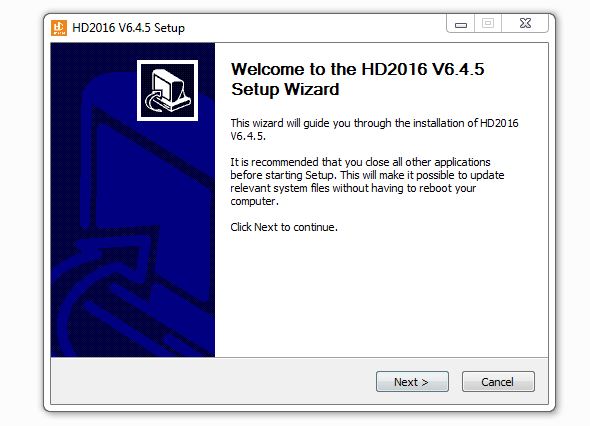
_ در این مرحله میتوانید مسیر نصب شدن نرم افزار را بر روی داریوهای کامپیوتر را انتخاب کنید که بصورت پیش فرض بر روی درایو C میباشد.
_سپس بر روی گزینه Install کلیک کنید و منتظر بمانید تا مراحل نصب کامل شود.
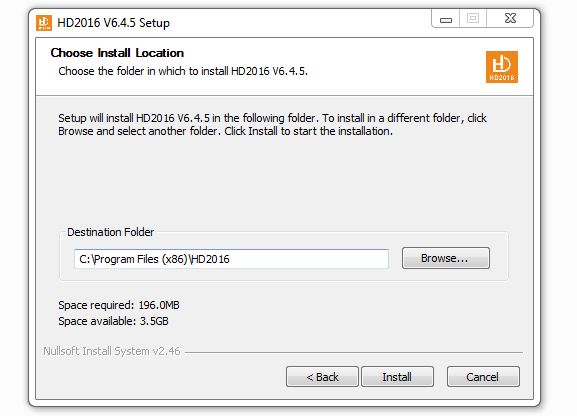
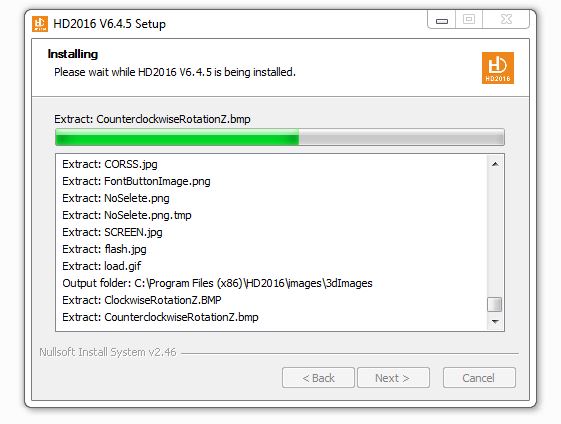
_ نرم افزار رو باز کنید. برای تغییر زبان مورد نظر در محیط نرم افزاری طبق تصویر زیر عمل کنید.
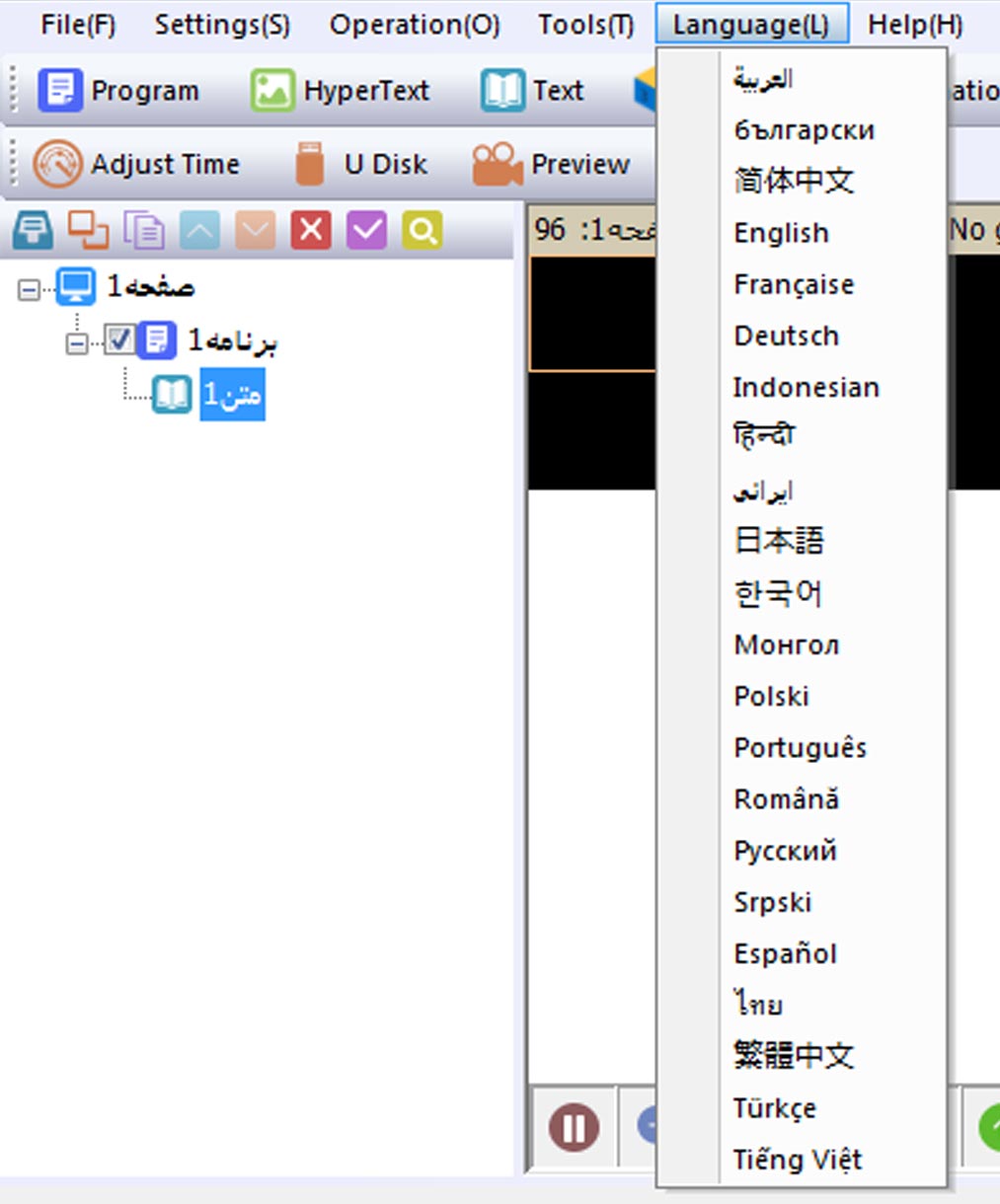
در این مقاله بعنوان مثال برنامه نویسی یک تابلو روان تک رنگ با مشخصات ماژول قرمز یا ماژول سبز در ابعاد 42*106 با برد کنترل دو ردیفه HD U60 را توضیح خواهیم داد.
نکته : رمز پیش فرض برای ورود به تنظیمات صفحه نمایش تابلو روان عدد 168 می باشد.
_ بر روی گزینه فایل و سپس بر روی صفحه جدید کلیک کنید تا یک صفحه جدید برای شما ایجاد شود تا بتوانید تمامی تنظیمات صفحه نمایش تابلو روان و تنظیمات سخت افزاری برد کنترل را تا طبق تابلو روان ساخته شده تغییر دهید.
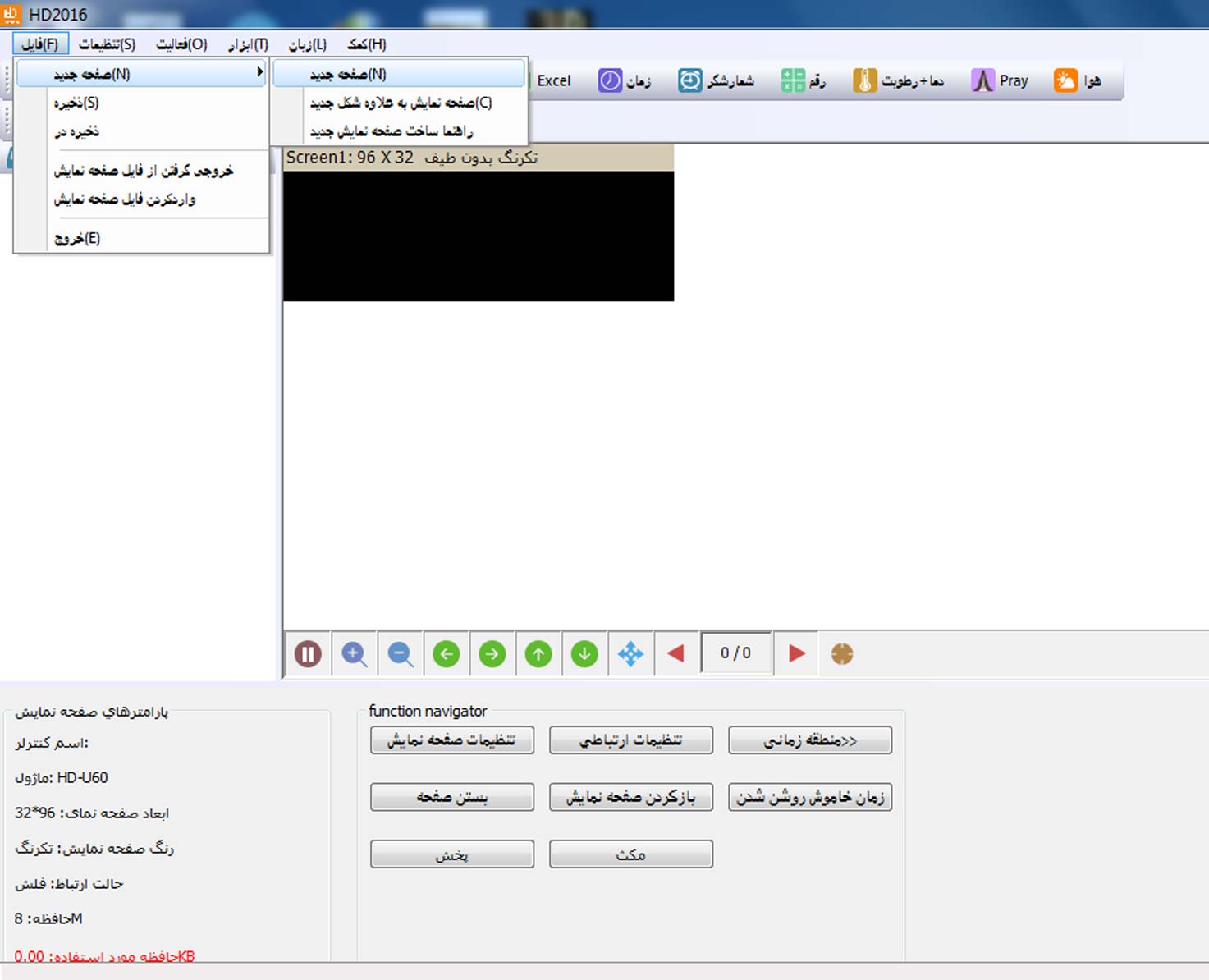
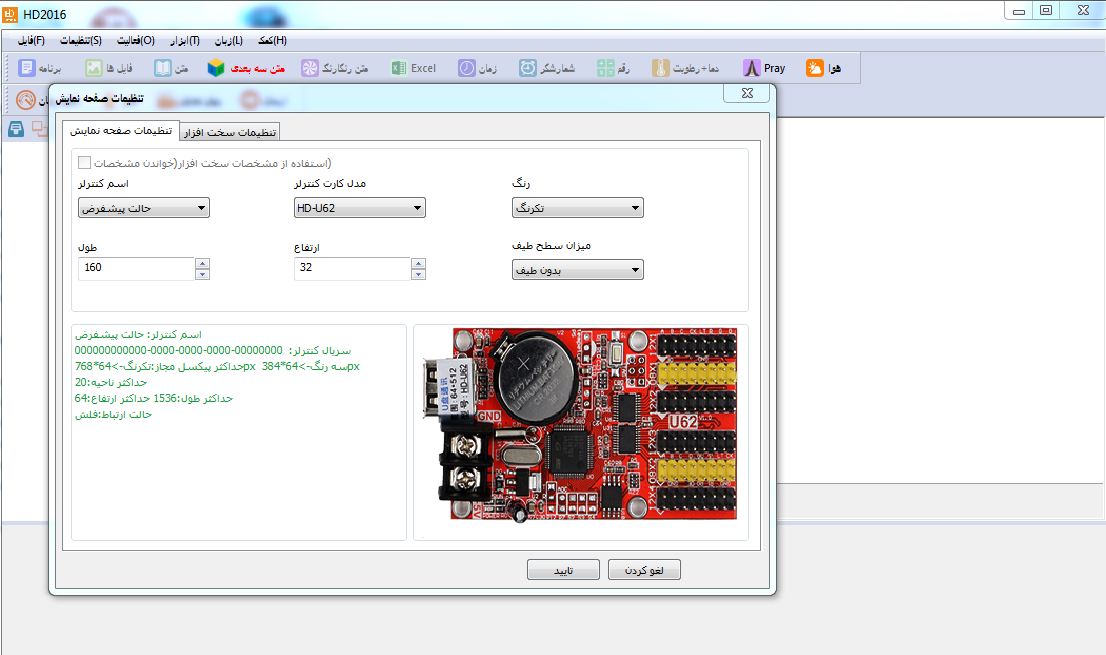
نکته : اندازه هر ماژول تک رنگ 16*32 سانتی متر و دارای 32 پیکسل در طول و 16 پیکسل در ارتفاع میباشد.
_ تابلو روان به ابعاد 42*106 از سه ماژول در طول و دو ماژول در ارتفاع تشکیل شده است . پس بنابراین در نرم افزار در کادر تنظیمات صفحه نمایش طول و ارتفاع تابلو را به ترتیب اعداد 32*96 وارد می کنیم . برد کنترل دو ردیفه HD U60 را از منوی مدل کارت کنترلر انتخاب میکنیم و بر روی گزینه تایید کلیک کنید.
نکته : برد کنترل HD U60 میتواند حداکثر 2 ماژول در ارتفاع و 16 ماژول در طول را پشتیبانی کند . بر روی این برد کنترل 2 ورودی هاب 12 و 1 ورودی هاب 8 وجود دارد که اکثر ماژول های تکرنگ که در بازار توزیع میشود از هاب 12 پشتیبانی می کنند. در تصویر زیر توضیحات سخت افزاری برد کنترل را مشاهده می کنید.

_ در تصویر زیر تنظیمات صفحه نمایش تابلو روان را مشاهده می کنید که طبق مشخصات تابلو به درستی اطلاعات آن درج شده است.
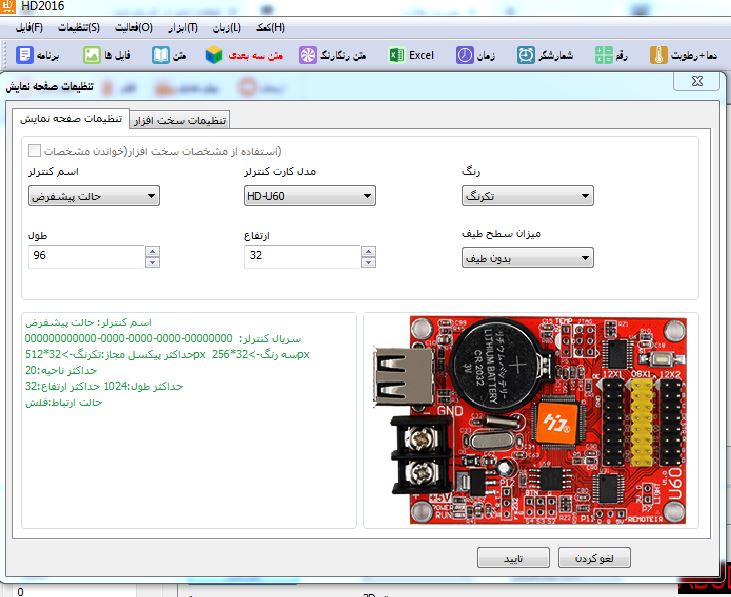
_ سپس بر روی گزینه تایید کلیک نمائید .
_ در تصویر زیر ملاحضه می کنید کادری (کادر مشکی) به اندازه صفحه نمایش تابلو روان ساخته شده است تا شما بتوانید پیش نمایش برنامه های ساخته شده را در این کادر ببینید.
_بصورت پیش فرض یک برنامه ساخته شده است .
_ برای اضافه کردن متن بر روی گزینه یا آیکون متن در بالای صفحه کلیک کنید تا به برنامه یک قالب متن جهت تایپ کردن اضافه شود.
نکته : هنگامی که گزینه متن را انتخاب می کنید کادری با رنگ متفاوت بر روی صفحه نمایش تابلو ظاهر میشود ، آن کادر را توسط گزینه (حداکثر اندازه صفحه نمایش )که در تصویر زیر نحوه انتخاب این گزینه نمایش داده شده است انتخاب کنید تا هنگام نمایش متن ، تمامی صفحه نمایش تابلو را پوشش دهد.
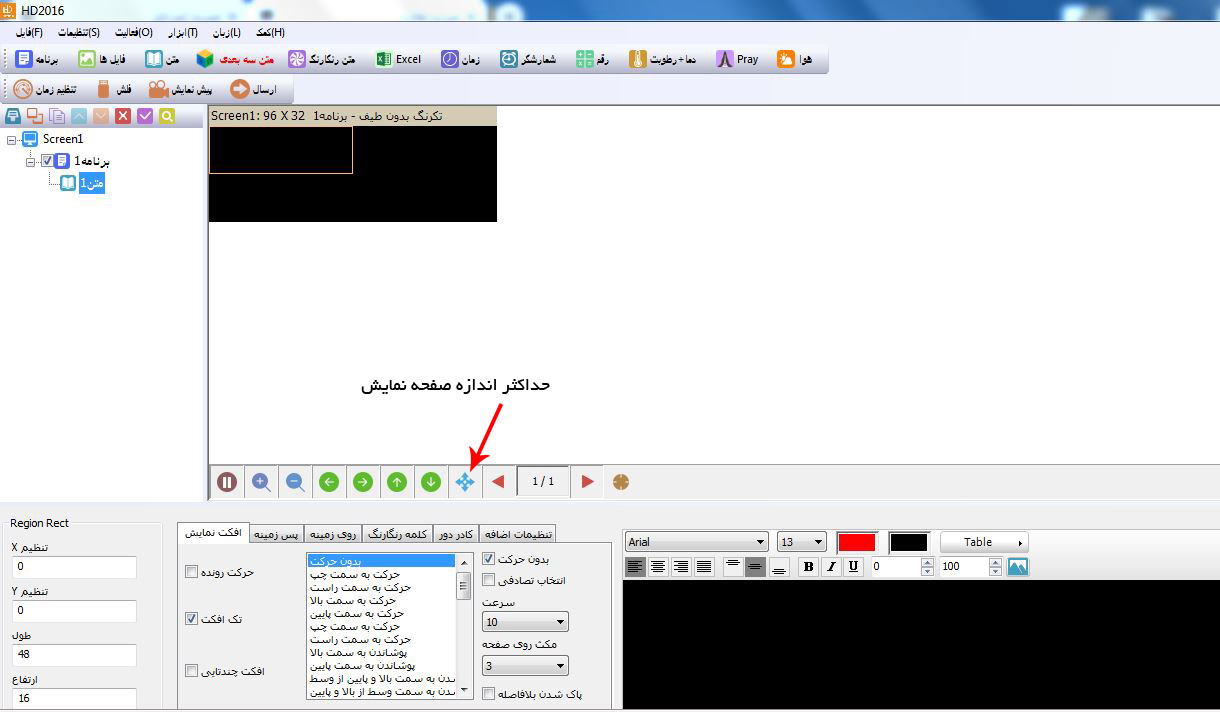
_ متن تابلو را در کادر مشکی در پایین صفحه نرم افزار تایپ کنید . توسط گزینه های افکت ، کادر دور ، پس زمینه و سایر قابلیت ها ، جلوه های گوناگونی میتوان به متن تابلو اعمال کرد.
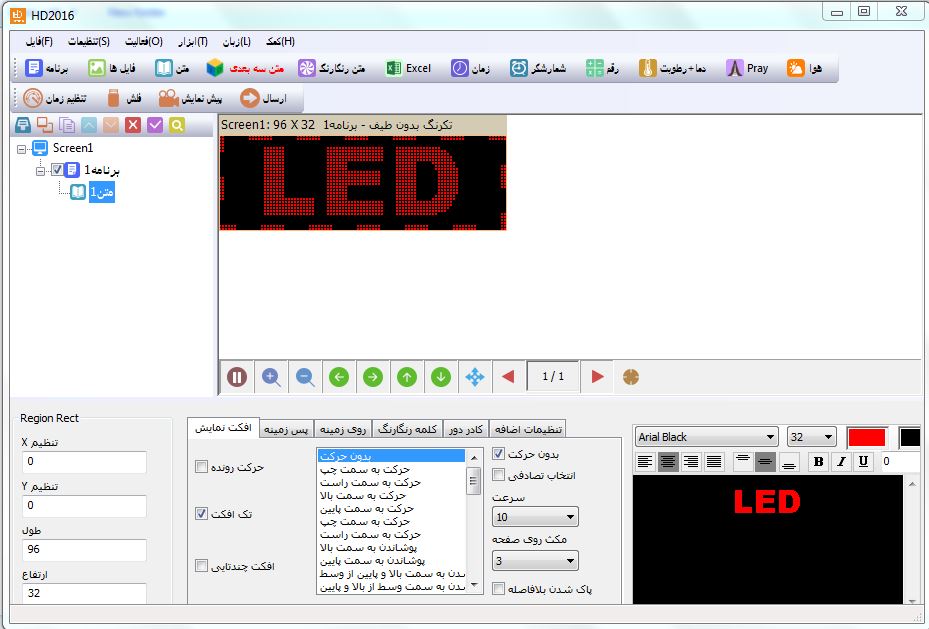
نکته : برای اینکه هر متن یا فایل بصورت جداگانه بر روی تابلو روان اجرا شود بایستی بطور جداگانه یک برنامه و یک متن جدید ساخته شود.همانند تصویر زیر
_ همچین میتوان از دیگر قابلیت های نرم افزار همانند ساعت ، تاریخ ، دما و سایر ویژگی ها در برنامه ، بکار برده شود.
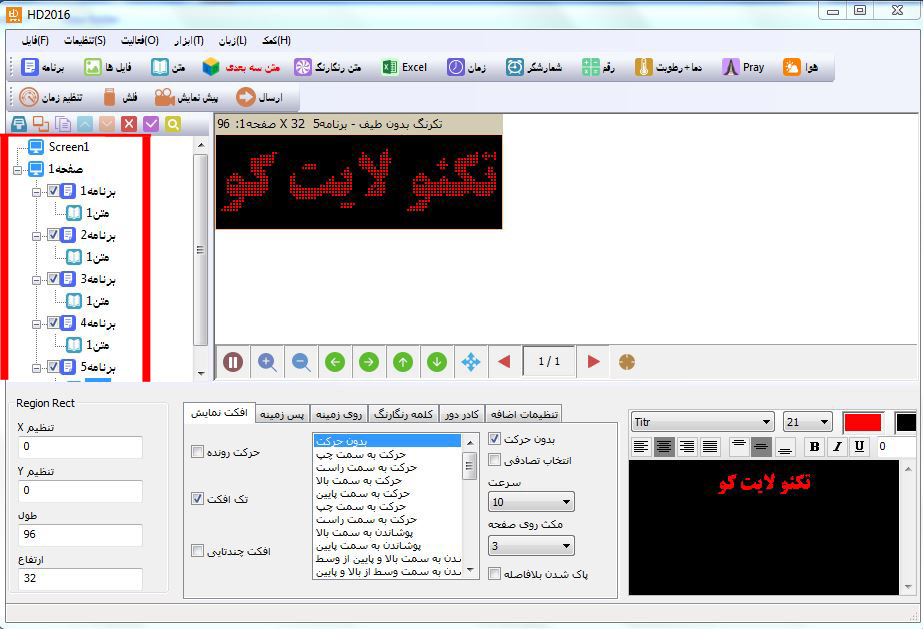
_ در آخر جهت خروجی گرفتن برنامه ، فلش مموری یا کارت حافظه را به کامپیوتر متصل کنید و در بالای صفحه در نوار ابزار بر روی آیکون یا نماد فلش کلیک کنید تا صفحه خروجی گرفتن برنامه تابلو روان نمایش داده شود سپس بر روی گزینه خروجی گرفتن فایل کلیک کنید تا برنامه در فلش مموری ذخیره شود .
_ هنگامی که تابلو روان روشن است فلش مموری را به برد کنترل متصل کنید و منتظر بمانید تا برنامه در برد کنترل ذخیره شود . بعد از اینکه برنامه روی صفحه تابلو به نمایش درآمد فلش مموری را میتوانید خارج کنید.
_ برنامه بر روی حافظه برد کنترل ذخیره میشود و میتوان در دفعات بعدی نسبت به تعویض برنامه اقدام کنید . لازم به ذکر است که با هر بار برنامه عوض کردن برنامه قبلی پاک میشود و برنامه جدید جایگزین میشود.